Hvernig á að laga Þú hefur ekki leyfi til að vista á þessum stað á Windows

Þegar Windows sýnir villuna „Þú hefur ekki leyfi til að vista á þessum stað“ mun þetta koma í veg fyrir að þú vistir skrár í viðkomandi möppur.
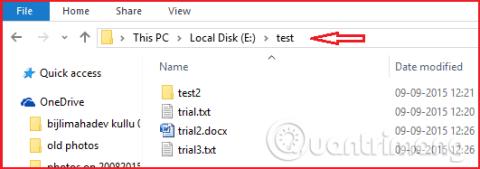
Með því að nota attrib skipunina geturðu auðveldlega breytt skráareigindum. Greinin mun kynna hugtakið skráareiginleika, attrib skipunina og hvernig á að nota skipunina til að breyta skrám.
Hvað eru skráareiginleikar?
Samkvæmt Wikipedia er skráareiginleiki lýsigögn sem tengjast tölvuskrá sem ákvarðar hegðun skráarkerfisins. Margir kunna að velta fyrir sér, hvað eru lýsigögn? Einfaldlega sagt, lýsigögn geta verið skráarviðbætur eða skráarheimildir.
Í Microsoft Windows eru fjórir eiginleikar „geymsla, skrifvarinn, falinn og kerfi“. Þú getur stillt eða hreinsað einhvern af þessum fjórum eiginleikum í skrá, og þú getur líka stillt eða hreinsað alla eiginleika í skrá. Til að stilla eða hreinsa þessa eiginleika þurfa notendur að nota attrib skipunina.
Notaðu attrib skipunina
Þú getur notað þessa skipun til að fjarlægja vírusa handvirkt. Venjulega geta notendur ekki eytt vírusskrám með eyðahnappnum. Vegna þess að þessar skrár geta innihaldið "falinn" eða "kerfis" eða "skrifvarinn" skráareiginleika. Þegar þú fjarlægir skráareiginleika úr vírusskrám geturðu auðveldlega eytt með delete hnappinum, notaðu bara attrib skipunina til að fjarlægja þessa skráareiginleika. Þessi skipun mun ekki aðeins hjálpa notendum að fjarlægja vírusa heldur einnig að fela skrár eða búa til skrifvarinn skrár.
Atrib skipana setningafræði
Þetta er setningafræði attrib skipunarinnar
atrib [+ | – eiginleiki] [drif][slóð][skráarheiti] [/s][/d]
Þú þarft að skipta út "eiginleika" fyrir H, S, A eða R, þessa skipun er líka hægt að nota án síðustu tveggja stafa (/S og /D).
Hvernig á að nota attrib skipunina til að breyta skráareigindum
Meðal eiginleikanna fjögurra gætir þú þurft eiginleika R og H. Notendur geta einnig notað eiginleika S ásamt eiginleikum R og H. Hér fyrir neðan eru nokkur dæmi um notkun attrib skipunarinnar. Búðu til prufumöppu í drifi E og búðu til þrjú skjöl í prufumöppunni. Þú getur séð hlekkinn hér að neðan.

Opnaðu Command Prompt sem admin, hægrismelltu bara á cmd, þú munt sjá möguleikann á " Keyra sem stjórnandi ". Til að fela trial.txt skrána þarftu að nota skipunina hér að neðan, skipta 'e' út fyrir drifstafinn þinn, "testa" fyrir möppuna og "trial.txt" fyrir skráarnafnið.
attrib +hann:\próf\próf.txt
eða
attrib +h +se:\test\prófun.txt
eða
attrib +h +se:\próf\prófun.txt /s

Hér að ofan eru skipanirnar sem hægt er að nota til að breyta skráareiginleikum. Til að birta trial.txt skrána þarftu að nota skipunina hér að neðan.
attrib -hann:\próf\próf.txt
Þú getur sótt um allar eignir.

| attrib +re:\test\trial.txt | til að breyta skránni í skrifvarinn skrá. |
| attrib -re:\test\trial.txt | til að fjarlægja skrifvarinn eigindina. |
| attrib +h +re:\test\trial.txt | að nota skrifvarinn og falda eiginleika. |
| attrib -h -re:\test\trial.txt | til að fjarlægja skrifvarinn og falda eiginleika. |
| attrib +h +r +s +ae:\test\trial.txt | að nota allar fjórar eignirnar. |
| attrib -h -r -s -ae:\próf\próf.txt | að eyða öllum fjórum eignunum. |
| attrib +hann:\test\*.txt* | til að nota falinn eiginleika fyrir allar txt skrár í prófunarskránni. |
| attrib -hann:\próf\*.txt* | til að fjarlægja falinn eiginleika úr txt skránni í prófamöppunni. |
| attrib +hann:\test\*.* | Til að nota falinn eiginleika fyrir allar skrár í prófunarmöppunni. |
| attrib -hann:\próf\*.* | Til að fjarlægja falinn eiginleika úr öllum skrám í prófamöppunni. |
| attrib +hann:\próf\próf2 | Til að fela test2 möppuna í test möppunni. |
| attrib -hann:\próf\próf2 | Til að birta test2 möppuna í prófunarmöppunni frá drifi E. |
Sjá meira:
Þegar Windows sýnir villuna „Þú hefur ekki leyfi til að vista á þessum stað“ mun þetta koma í veg fyrir að þú vistir skrár í viðkomandi möppur.
Syslog Server er mikilvægur hluti af vopnabúr upplýsingatæknistjóra, sérstaklega þegar kemur að því að stjórna atburðaskrám á miðlægum stað.
Villa 524: Tími kom upp er Cloudflare-sérstakur HTTP stöðukóði sem gefur til kynna að tengingunni við netþjóninn hafi verið lokað vegna tímaleysis.
Villukóði 0x80070570 er algeng villuboð á tölvum, fartölvum og spjaldtölvum sem keyra Windows 10 stýrikerfið. Hins vegar birtist það einnig á tölvum sem keyra Windows 8.1, Windows 8, Windows 7 eða eldri.
Blue screen of death villa BSOD PAGE_FAULT_IN_NONPAGED_AREA eða STOP 0x00000050 er villa sem kemur oft upp eftir uppsetningu á vélbúnaðartæki, eða eftir uppsetningu eða uppfærslu á nýjum hugbúnaði og í sumum tilfellum er orsökin að villan er vegna skemmdrar NTFS skipting.
Innri villa í Video Scheduler er líka banvæn villa á bláum skjá, þessi villa kemur oft fram á Windows 10 og Windows 8.1. Þessi grein mun sýna þér nokkrar leiðir til að laga þessa villu.
Til að gera Windows 10 ræst hraðari og draga úr ræsingartíma eru hér að neðan skrefin sem þú þarft að fylgja til að fjarlægja Epic úr ræsingu Windows og koma í veg fyrir að Epic Launcher ræsist með Windows 10.
Þú ættir ekki að vista skrár á skjáborðinu. Það eru betri leiðir til að geyma tölvuskrár og halda skjáborðinu þínu snyrtilegu. Eftirfarandi grein mun sýna þér áhrifaríkari staði til að vista skrár á Windows 10.
Hver sem ástæðan er, stundum þarftu að stilla birtustig skjásins til að henta mismunandi birtuskilyrðum og tilgangi. Ef þú þarft að fylgjast með smáatriðum myndar eða horfa á kvikmynd þarftu að auka birtustigið. Aftur á móti gætirðu líka viljað lækka birtustigið til að vernda rafhlöðu fartölvunnar.
Vaknar tölvan þín af handahófi og birtist gluggi sem segir „Athuga að uppfærslum“? Venjulega er þetta vegna MoUSOCoreWorker.exe forritsins - Microsoft verkefni sem hjálpar til við að samræma uppsetningu á Windows uppfærslum.








